-
Konfigurationshandbuch für Citrix Virtual Apps and Desktops s-Workloads
-
On-Premises-Konfiguration von Citrix SD-WAN Orchestrator auf Citrix SD-WAN Appliance
-
This content has been machine translated dynamically.
Dieser Inhalt ist eine maschinelle Übersetzung, die dynamisch erstellt wurde. (Haftungsausschluss)
Cet article a été traduit automatiquement de manière dynamique. (Clause de non responsabilité)
Este artículo lo ha traducido una máquina de forma dinámica. (Aviso legal)
此内容已经过机器动态翻译。 放弃
このコンテンツは動的に機械翻訳されています。免責事項
이 콘텐츠는 동적으로 기계 번역되었습니다. 책임 부인
Este texto foi traduzido automaticamente. (Aviso legal)
Questo contenuto è stato tradotto dinamicamente con traduzione automatica.(Esclusione di responsabilità))
This article has been machine translated.
Dieser Artikel wurde maschinell übersetzt. (Haftungsausschluss)
Ce article a été traduit automatiquement. (Clause de non responsabilité)
Este artículo ha sido traducido automáticamente. (Aviso legal)
この記事は機械翻訳されています.免責事項
이 기사는 기계 번역되었습니다.책임 부인
Este artigo foi traduzido automaticamente.(Aviso legal)
这篇文章已经过机器翻译.放弃
Questo articolo è stato tradotto automaticamente.(Esclusione di responsabilità))
Translation failed!
Ändern der Verwaltungseinstellungen
Sie können die Installation von nicht virtuellen WAN-Softwarepaketen wie WANOP, SVM und XenServer Hotfixes mithilfe von Änderungsverwaltungseinstellungen planen.
Standardmäßig weist der MCN Zeitpläne zu, die täglich um 21:20:00 Uhr (lokale Appliance-Zeit) versucht werden sollen, basierend auf der Softwareverfügbarkeit in den Zweigen.
So bearbeiten Sie Planinformationen:
Navigieren Sie zu Konfiguration > Virtuelles WAN > Änderungsverwaltungseinstellungen. Wählen Sie die Website aus, für die Sie Terminplaninformationen bearbeiten möchten, und klicken Sie auf Bearbeiten.
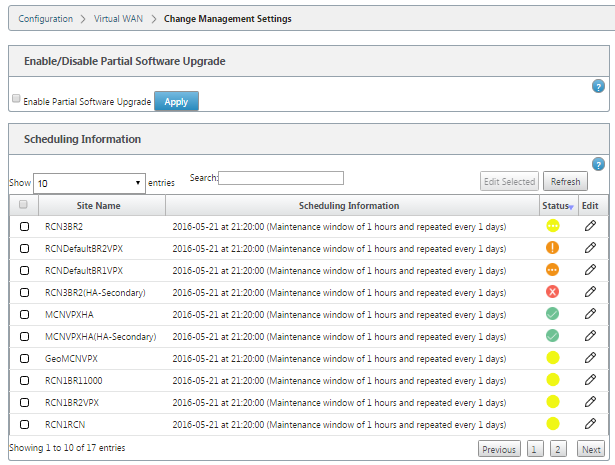
Sie können die folgenden Parameter bearbeiten:
- Site-Name: Appliance-Name, der vom Benutzer im Konfigurations-Editor für jede Site angegeben wird.
- Datum: Datum, ab dem die geplante Installation/Aktualisierung beginnt.
- Zeit: Ortszeit der Appliance, zu der die Installation erfolgen soll, sobald die Dateien empfangen werden. Gültiges Format ist HH:MM:SS
- Wartungsfenster: Die Zeit, die der Benutzer für die Installation angegeben hat. Wenn 0 bereitgestellt wird, wird die Installation sofort gestartet, sobald die Dateien auf der Appliance vorhanden sind, unabhängig von den Datums- und Uhrzeitwerten, die unter Datums- und Uhrzeitfeldern angegeben sind.
- Fenster wiederholen: Häufigkeit, nach der das System nach einer neuen Upgrade-Version suchen und ein Upgrade nur durchführen wird, wenn eine neue Version verfügbar ist.
- Einheit: Die Einheit, die ausgewählt wurde, um nach neuen Versionen zu suchen, kann eine beliebige von Stunden/Tag/Wochen/Monate sein.
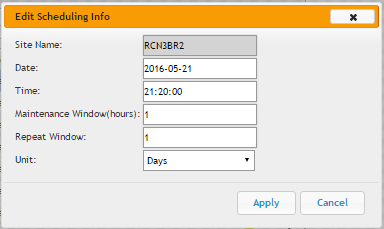
Im Folgenden finden Sie eine Beispiel-Planungsinformationen mit den unterstützten Statusdetails.
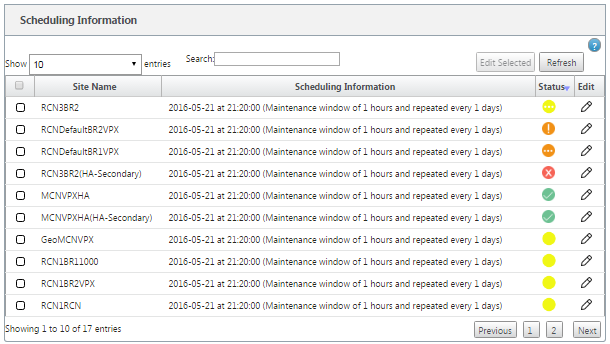
| Status der Planungsdaten | Status der Planungsdaten |
|---|---|
| Grünes Häkchen | Das Upgrade ist erfolgreich. |
| Orangefarbener Ausrufe, | Die Appliance hat alle erforderlichen Komponenten erhalten und wartet darauf, dass das geplante Installationsfenster gestartet wird. |
| Gelber Kreis | Change Management wurde nicht durchgeführt, es ist keine Aktion erforderlich. |
| Rotes Kreuz | Bei der Installation von Betriebssystemkomponenten ist ein Fehler aufgetreten. Versuchen Sie Change Management noch einmal. Wenden Sie sich an den technischen Support, falls das Problem weiterhin besteht. |
| Orange gepunkteten Kreis | Dateien werden an die Appliance übertragen. |
| Gelber gepunkteter Kreis | Das Upgrade wird durchgeführt. |
Teilen
Teilen
In diesem Artikel
This Preview product documentation is Cloud Software Group Confidential.
You agree to hold this documentation confidential pursuant to the terms of your Cloud Software Group Beta/Tech Preview Agreement.
The development, release and timing of any features or functionality described in the Preview documentation remains at our sole discretion and are subject to change without notice or consultation.
The documentation is for informational purposes only and is not a commitment, promise or legal obligation to deliver any material, code or functionality and should not be relied upon in making Cloud Software Group product purchase decisions.
If you do not agree, select I DO NOT AGREE to exit.